1、IDEA的项目结构







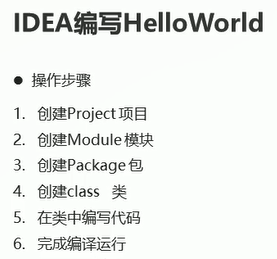
创建一个新的Project

选择最后的Empty Project,点next

定义Project项目名称和路径,然后点Finish。

创建Project后,选择Modules一New Modules,创建Modules

然后选择JAVA,指定JAVA安装目录,点next

写上Modules的文件名和路径(名字和路径名都要用英文填写),点Finish。

 所有代码都要写在src文件夹里面,imi是IDEA配置信息,可以不用管
所有代码都要写在src文件夹里面,imi是IDEA配置信息,可以不用管
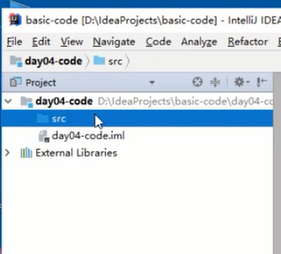
在src文件夹右键继续创建Package

命名Package,要求要用英文小写、数字还有句点(因为包是一组文件夹的名称,也叫多层级文件夹嵌套,每一个句点起到了分隔文件夹的作用)
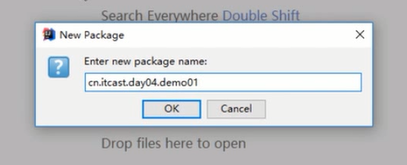
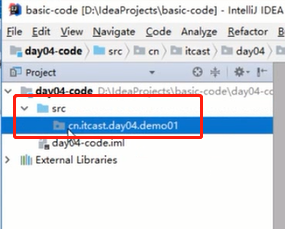


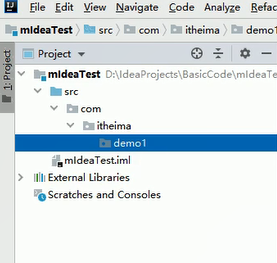


2、IDEA的HelloWorld
在package右键创建一个java类,写上名字HelloWorld
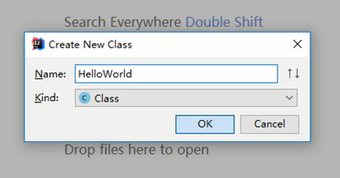

IDEA的快捷输入法:

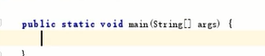

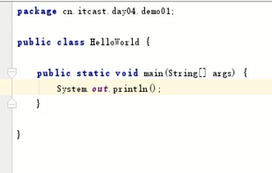
注意:IDEA不需要进行保存,因为软件本身是可以一路写一路保存的。
直接运行代码:
快捷键:Ctrl+shift+F10
打开运行代码对话框:Alt+4

IDEA的基本配置
设置字体大小

设置提示自动补全快捷键
先把快捷键设置为自定义



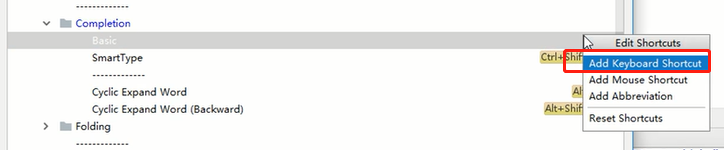
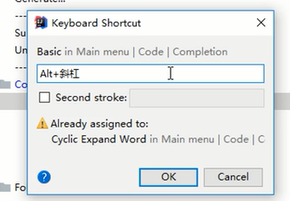

IDEA的快捷键


重点最前面5个快捷键
Ctrl+shift+F10 运行代码
Alt+4 打开运行代码对话框
ALt+/ 显示代码提示标语(自定义)
Alt+Enter 导入包,自动修正代码
ctrl+alt+L 格式化代码(整齐代码)
Ctrl+Y 删除光标所在行
Ctrl+D 复制光标所在行的内容,插入光标位置下面
ctrl+alt+L 格式化代码(整齐代码)
Ctrl+/ 单行注释,再按取消注释
ctrl+shift+/ 选中代码注释,多行注释,再按取消注释
alt+Ins 自动生成代码,toString,get,set等方法
alt+Shift+上下箭头 移动当前代码行
package com.itheima.shortcut;
public class Demol{
/*
psvm+回车:快速生成main方法
sout+回车:快速生成输出语句
alt+1:打开\隐藏工程目录结构
alt+4:打开\隐藏控制台
*/
public static void main(String[]args){
System.out.println("哈哈,快捷键,真舒服!");
}
}
package com.itheima.shortcut;
public class Demo2{
/*
Ctrl+alt+L 格式化代码
ALt+enter 代码修正提示
Ctrl+D 向下复制一行
Ctrl+x 剪切当前行
Ctrl+/ 批量加入单行注释,再按一次就是取消
ctrl+shift+/ 批量加又多行注释,再按一次就是取消
ALt+shift+↑ 上移当前行
ALt+shift+↓ 下移当前行
*/
public static void main(String[] args){
for(int i = 1; i <= 5; i ++){
//Ctrl+alt+L格式化代码,可以将代码分隔变得容易观看
System. out. println(i);
}
Alt+回车:代码修正提示
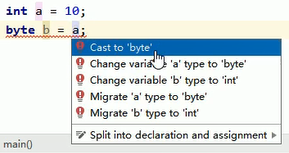
IDEA的项目关闭打开与模块导入

在以有的模块新建新模块



删除模块(列表中会消失,但硬盘中是还存在删除的模块)

关闭项目
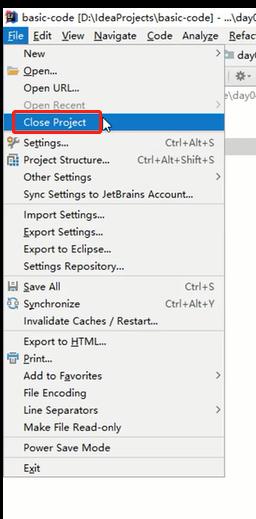
打开项目 选择打开小黑方块的Project


删除模块

导入模块
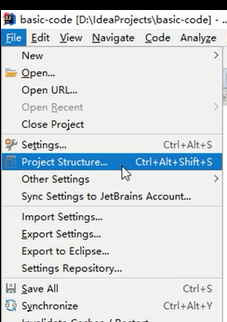




导入模块会出现缺少JDK的情况(出现这情况很大可能是JDK版本不匹配导致的),可以点击右边红色方框出进行设置

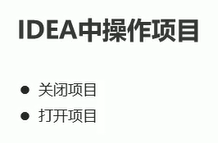






















 500
500











 被折叠的 条评论
为什么被折叠?
被折叠的 条评论
为什么被折叠?








